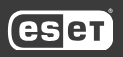Доброго времени!
Доброго времени!
Хромакей, если кто еще не слышал, это специальная технология, которая позволяет заменить фон и некоторые предметы, запечатленные на видео. Без нее, кстати, не обходится ни один современный боевик или фантастика (неужели вы думали, что актеры на самом деле летают на драконах и выходят в открытый космос? ).
На сегодняшний день использовать технологию хромакея могут не только профессиональные кинорежиссеры, но и обычные пользователи ПК. Вы также можете, сидя у себя за компьютером (например) оказаться где-нибудь в другой стране, в джунглях среди опасных змей!
Причем, если люди, которым вы покажете свои видео, не очень искушенные пользователи ПК, скорее всего они их просто поразят!
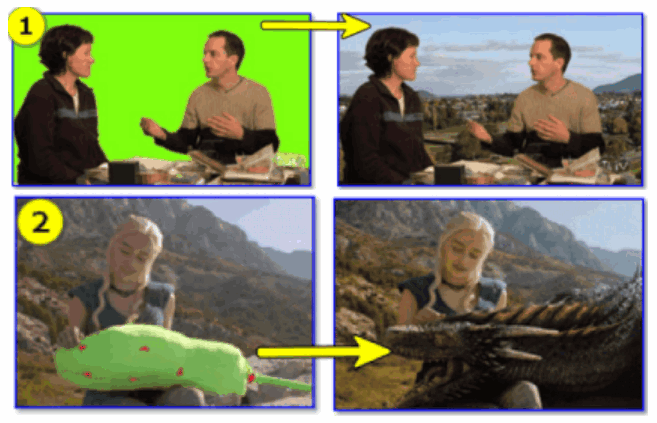
2 примера использования хромакея (теперь понятно, о чем идет речь?)
Для начала работы необходимо не так уж и много: однотонное полотно бумаги или ткани (обычно используют зеленое, но можно и любое другое), какую-нибудь камеру (можно воспользоваться и телефоном, закрепив его в штативе) и спец. ПО.
Ниже покажу всю конкретику на примере…
Пример использования хромакея (по шагам)
При создании и обработке видеофайла
Для того, чтобы можно было заменить фон — он должен быть однотонным. Обычно используют зеленый (или синий) цвет, т.к. такого цвета нет на коже и волосах человека (т.е. должна быть видна четкая грань между фоном и объектом). Для начала знакомства с технологией хромакея (для домашнего видео) сгодится в принципе любое бумажное или тканевое полотно.
Кстати! Купить зеленое полотно можно в китайских онлайн-магазинах. Цена вопроса для небольшого полотна 500-1000 руб.
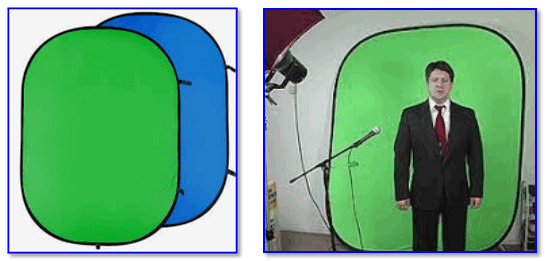
Пример записи с хромакеем
Главные условия:
- нужно добиться, чтобы полотно находилось за вами и ‘влезало’ полностью в кадр (чтобы в последствии вам не пришлось подрезать края у видео),
- крайне желательно, чтобы полотно было равномерно освещено без бликов,
- полотно должно быть ровным, без складок и вмятин.

Полотно полностью в кадре
В общем-то, съемка видео это целая ‘наука’, и этому посвящена не одна книга. Поэтому здесь на этом более не останавливаюсь…
Будем считать, что видео вы все же отсняли (либо где-то скачали уже готовое видео, и хотите его изменить).
Для начала работы с хромакеем и быстрого изменения фона — порекомендовал бы попробовать программу ‘Видео-Монтаж’ (свой пример покажу именно в ней). Она очень проста, эффективна и позволяет получать достаточно качественные видео.
Видео-Монтаж
Сайт: http://video-editor.su/
Преимущества (в рамках нашей задачи):
- наличие простого пошагового мастера (пробежавшись по скриншотам этой статьи — вы можете легко в этом убедиться),
- возможность детальной настройки при замене фона (положение, масштаб, прозрачность, резкость и т.д.),
- полностью русский интерфейс,
- поддержка всех популярных форматов видео (AVI, MPG, MP4, WMV и др.).
После установки и запуска программы, пред вами предстанет окно с предложением создать новый проект. Сразу же выберите вариант ‘Хромакей’ (см. пример ниже).

Выбираем инструмент хромакей
Теперь нужно указать отснятое видео с однотонным фоном. В моем случае это будет идущая девушка (кстати, подрезать его до нужно длины не требуется — это можно сделать в следующих шагах).
После нажмите ‘Далее’. Пример ниже.
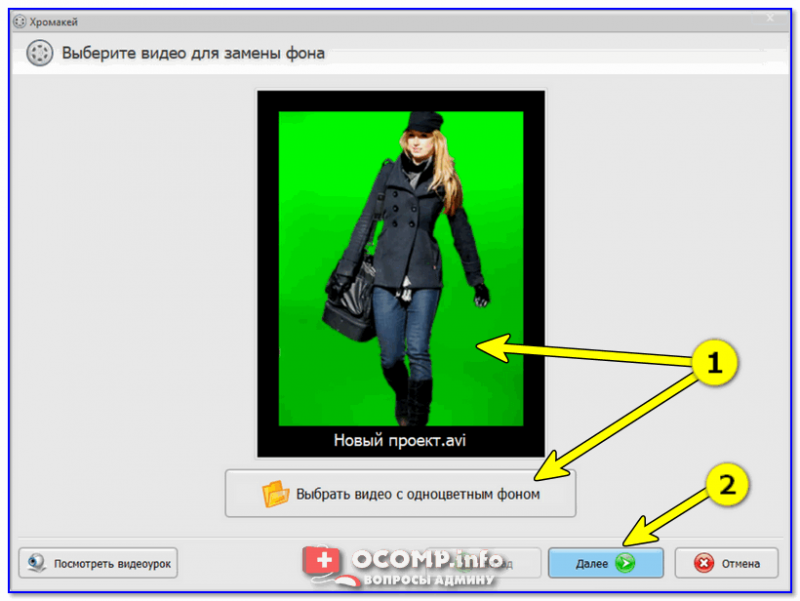
Выбор видео с однотонным цветом
Затем нужно указать новый фон: картинку или видео (оно будет отображаться вместо зеленого полотна). В своем примере я взял изображение из космоса.
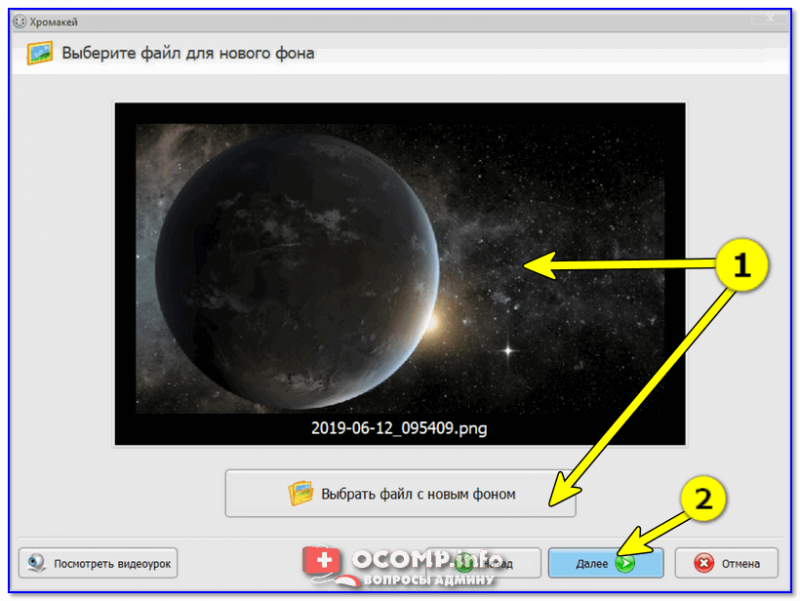
Выбор нового фона
В этом шаге нужно указать цвет полотна на видео (в моем примере оно зеленое) — для этого достаточно просто кликнуть по любому свободному месту полотна. См. пример ниже.
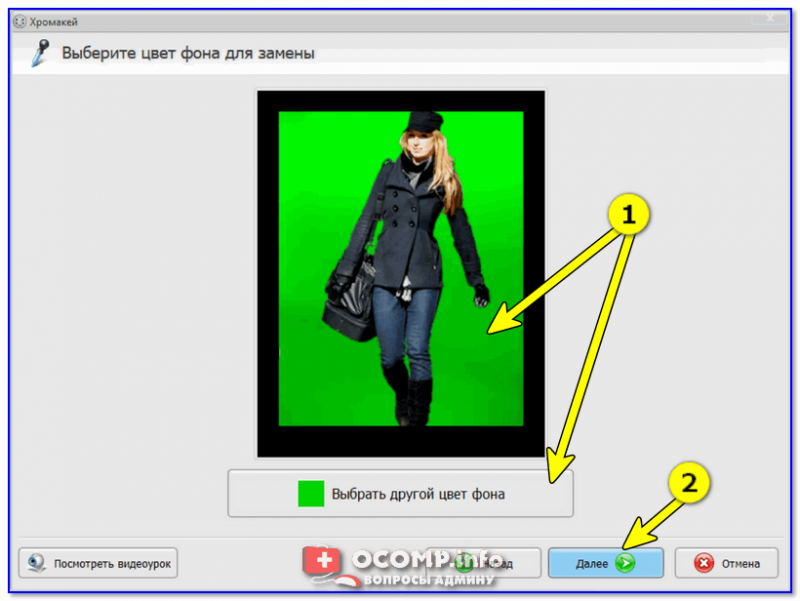
Указываем цвет фона
Теперь самый важный шаг, здесь нужно:
- при помощи инструментов масштабирования задать размер объекта на видео и его расположение (см. скрин ниже, девушка была перемещена вправо),
- сдвинуть ползунки ‘Допуск’ и ‘Смешивание’ для максимально-качественной замены фона (параметры настраиваются для каждого видео индивидуально). Именно эти регуляторы позволяют совсем убрать все зеленые ‘прожилки’, которые могут остаться после автоматического совмещения.
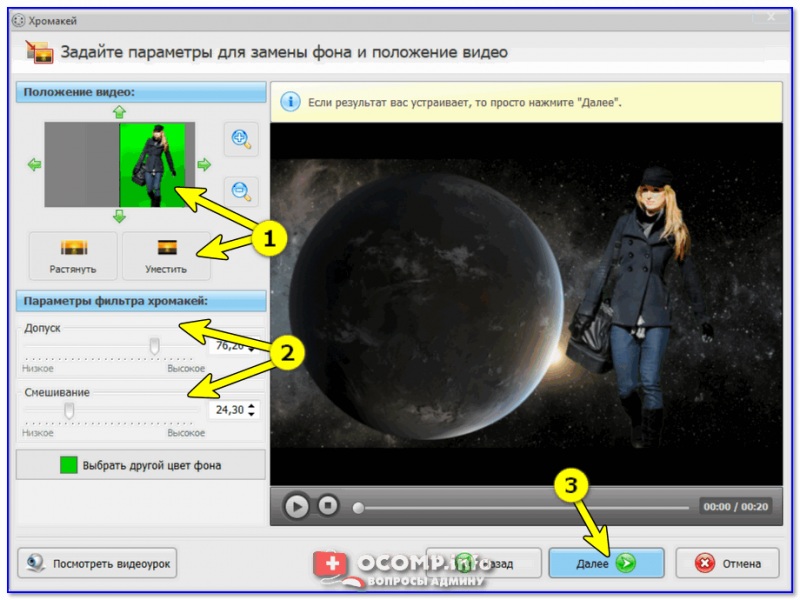
Положение, допуск и смешивание
В этом шаге вы можете вручную указать с какой минуты (секунды) и по какую вам нужно видео. Например, в начале и конце видео могут наблюдаться небольшие изъяны, желательно эти части отрезать от основного контента…
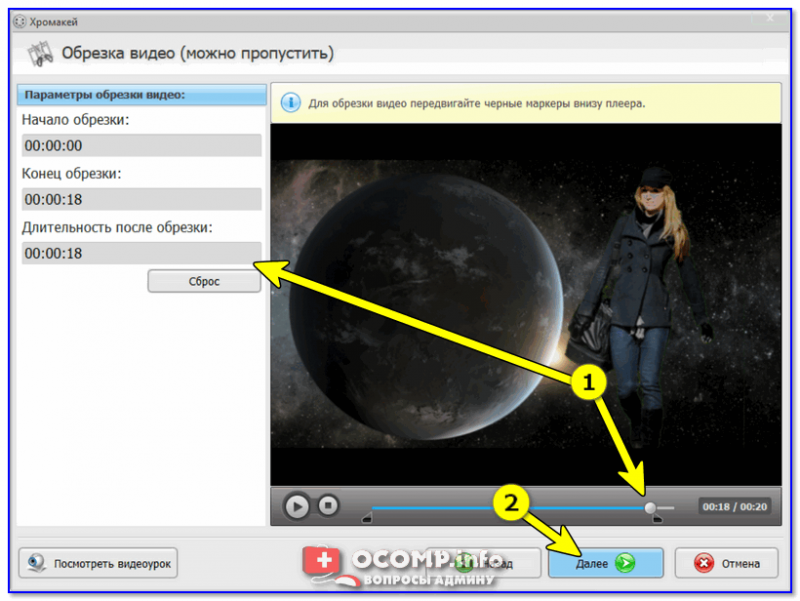
Продолжительность видео
При желании в видео можно вставить доп. музыку, изменить эффекты, и просмотреть, как все это будет выглядеть после сохранения готового видеоролика.
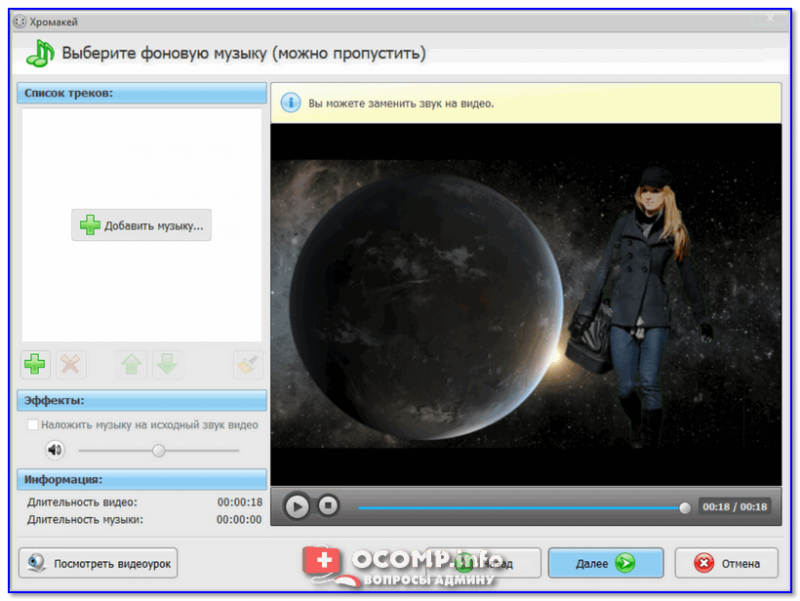
Добавить музыку
Далее программа попросит вас указать формат видео, в который вы хотите сжать и сохранить готовый проект. В большинстве случаев для просмотра видео на ПК и видеоплеерах рекомендуется выбрать вариант AVI.
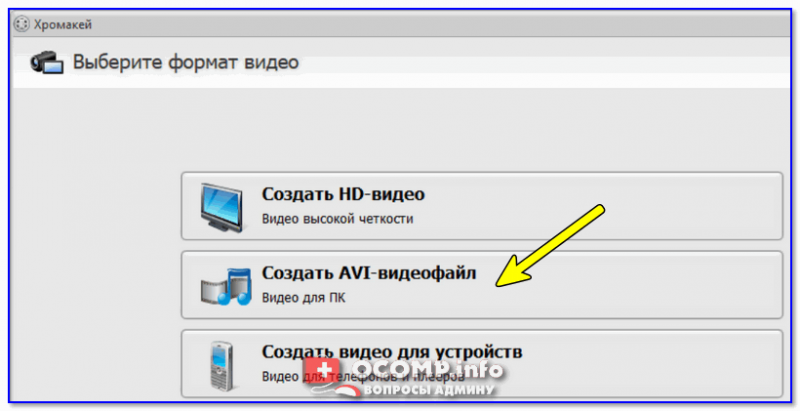
Выбор формата для сжатия
После вы можете указать кодек, разрешение (размер кадра), качество (битрейт) и приступить к процедуре сжатия (сохранения).
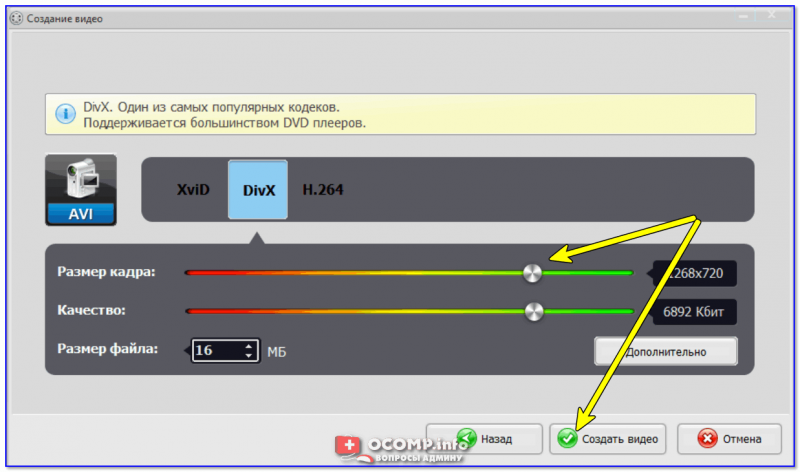
Настройка качества
Время сжатия зависит от качества исходного видео, характеристик вашего устройства, выбранных кодеков и пр.
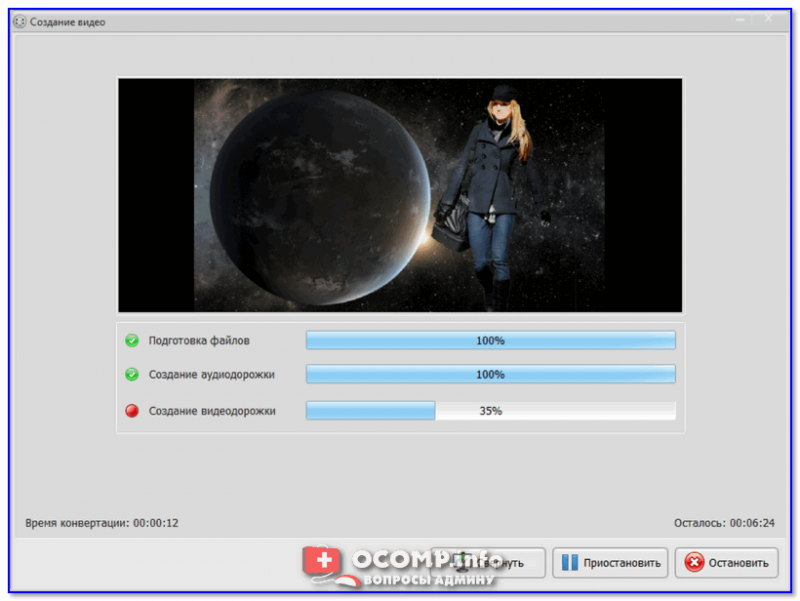
Процесс конвертирования
Чтобы сразу же была заметна разница, я совместил скрины из исходного видео и обработанного (после хромакея). Как видите, даже в домашних условиях можно легко и достаточно быстро применять различные спецэффекты, которые позволяет нам делать хромакей.
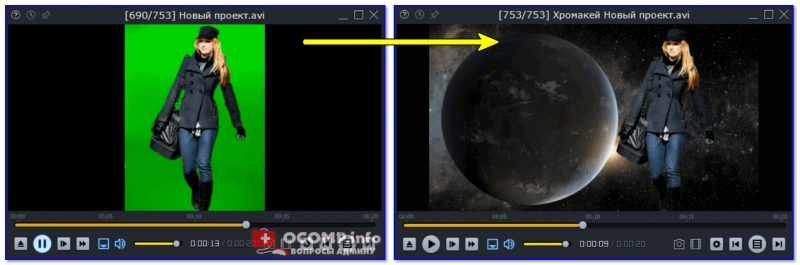
Что у нас было, и что получилось (видео открыто в плеере)
При разговорах в сети (замена фона в режиме онлайн)
Отмечу, что качество замены фона при онлайн-разговорах — часто оставляет желать лучшего (тем более, если вы спец. не подготовили однотонное полотно за своей спиной).
Тем не менее, почему бы не попробовать?!
Skype, Zoom
Относительно недавно в новых версиях Skype появилась возможность менять задний фон на нужную вам картинку. Причем, совсем не обязательно, чтобы за вами был однотонный зеленый цвет — программа позволяет менять даже обычную домашнюю обстановку.
Делается это просто: достаточно открыть настройки программы и зайти в раздел ‘Звук и видео’. В нем останется лишь выбрать нужную камеру и указать картинку (можно добавить и что-то свое, если не нравится ничего из базового набора программы).
В помощь!
Топ-7 программ для видеозвонков с компьютера и телефона (или о том, как сделать видеосвязь с коллегами и близкими во время карантина)
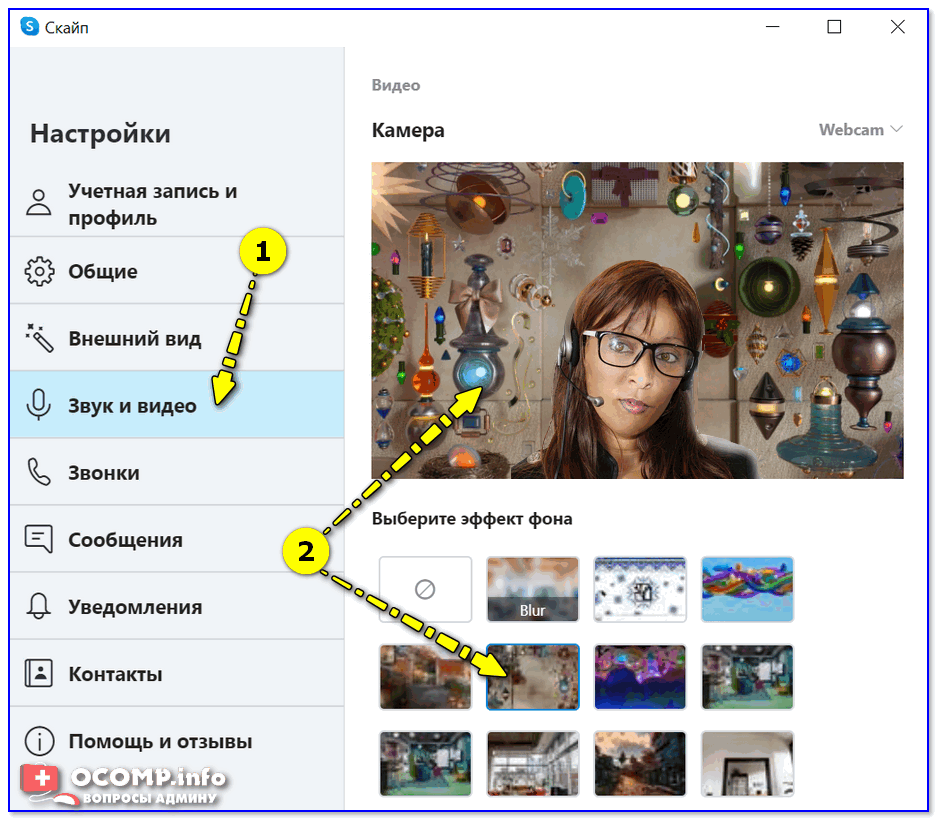
Skype — была домашняя обстановка — стала новогодняя!
В Zoom подобная опция скрывается в разделе ‘Виртуальный фон’ в основном разделе настроек. Отмечу, что по личным ощущениям в Zoom эта функция работает чуть хуже, чем в Skype (по крайней мере на моем ПК).
В помощь!
Обучение Zoom’у: как настроить программу для конференций и онлайн-занятий [пример работы]
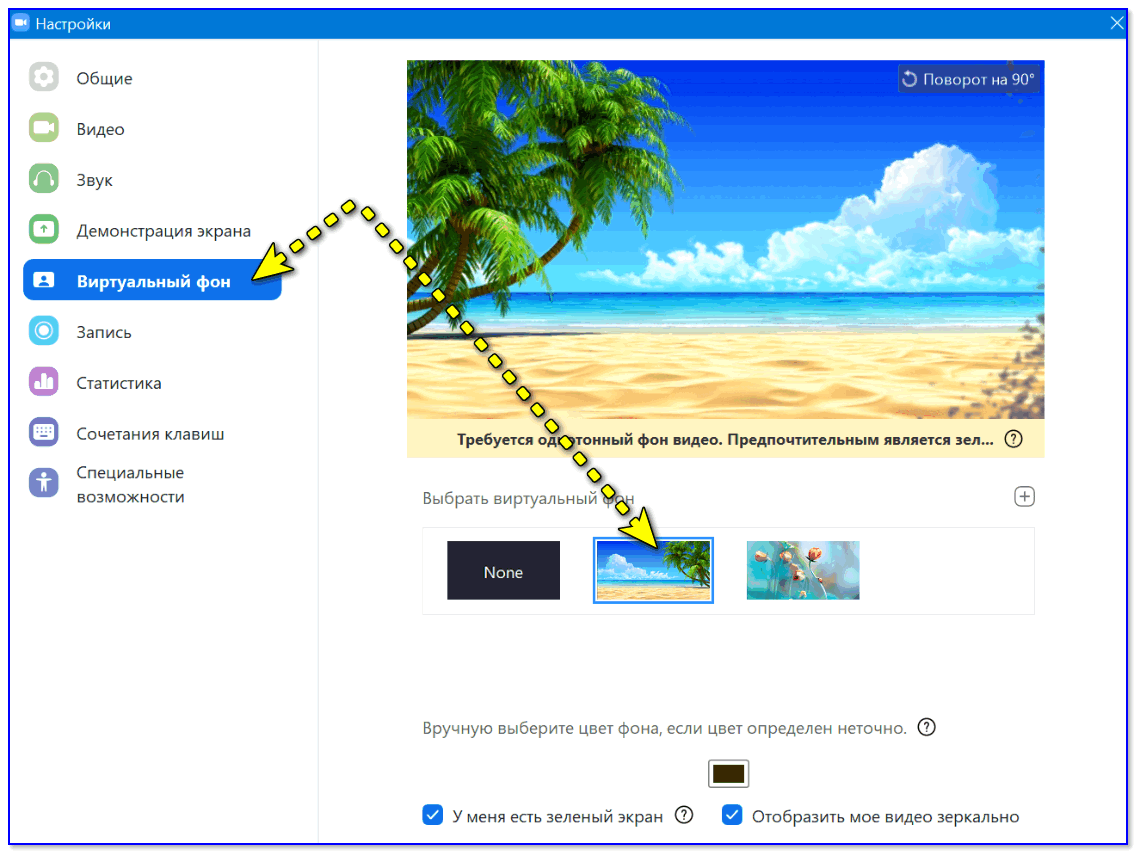
Виртуальный фон — Zoom
Универсальный
Этот способ подойдет, чтобы изменить фон у видео с веб-камеры для любого приложения! Достигается это за счет простой схемы:
- устанавливается спец. приложение, скажем ManyCam — оно получает изображение с веб-камеры и изменяет его ‘на лету’ (например добавляет новый фон 👇,),
- после ManyCam создает виртуальную камеру, на которое подаёт измененное изображение,
- любая другая программа (скажем, Skype) — получает это изображение с виртуальной камеры и передает ее вашему собеседнику! Причем, качество весьма на высоком уровне, что радует!
В помощь!
Программы для работы с веб-камерой: заменяем фон и добавляем эффекты: под водой, в лесу, изменение лица и т.д.
ManyCam — замена фона и добавление эффектов (Хэллоуин)
Правда, есть один нюанс… Большинство программ, которые весьма быстро и качественно меняют фон, явл. платными (в т.ч. и ManyCam). Пробовать или нет — решать вам…